PC のシャットダウン/サインアウト/再起動/ロックをスケジュール実行
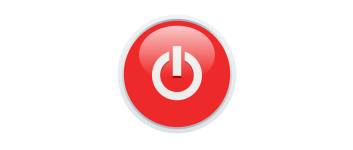
指定した日時または指定した時間経過後に、PC を自動的にシャットダウン/サインアウト/再起動/ロックするすることができる Windows アプリケーション。動作がキャンセルされないようにパスワードで保護することもできます。
PC Timer .NET の概要
PC Timer .NET は、スケジュールされた時間に基づいて PC を自動的にシャットダウン、サインアウト、再起動、またはロックするためのシンプルなツールです。
PC Timer .NET の機能
PC Timer .NET の主な機能です。
| 機能 | 概要 |
|---|---|
| メイン機能 | シャットダウンタイマー |
| 機能詳細 | ・設定した時間後に、PC のシャットダウン/サインアウト/再起動/ロックを行う ・指定した日時に、PC のシャットダウン/サインアウト/再起動/ロックを行う |
| オプション機能 | システム情報を表示する |
PC のシャットダウンやロックなどをスケジュールして実行します
PC Timer .NET は、指定した時間経過後または指定した日付の時刻に PC のシャットダウン/サインアウト/再起動/ロックのいずれかを実行することができるアプリケーションです。
子供の PC や従業員の PC または自分の PC のシャットダウンをスケジュールして実行したい場合に役に立ちます。他人に実行を阻止されないようにアプリをパスワードで保護することもできます。
そのほかの機能(システム情報の表示)
PC Timer .NET は、Windows PC のシャットダウンやサインアウトなどを自動実行できる便利な機能をユーザーに提供しますが、このアプリでは、そのほかにユーザーの PC のシステムの概要情報を表示することもできます。
PC を構成する CPU や BIOS、RAM、VGA(ビデオカード)、ハードドライブ、ネットワークなどの情報を確認できます。
シンプルで便利なタイマーアプリ
PC Timer .NET は、PC のシャットダウン、サインアウト、再起動、ロックの実行をスケジュール管理して、無人で実行したりしたい場合に役に立つアプリケーションです。コマンドプロンプトを使用せずに、初心者でもかんたんにタイマーをスケジュールすることができます。
機能
- 設定した時間後に、PC のシャットダウン/サインアウト/再起動/ロックを行う
- 指定した日時に、PC のシャットダウン/サインアウト/再起動/ロックを行う
- システム情報の表示
使い方
インストール
1.インストール方法
- ダウンロードした EXE ファイルを実行するだけで、アプリケーションを起動できます。
基本的な使い方
1.シャットダウンタイマーを使用する
PC Timer .NET では、設定した時間後または指定した時間に、PC のシャットダウン/サインアウト/再起動/ロックを行うことができます。
- 例えば、「1 時間 30 分後」に「サインアウト」する場合は、「From Now」タブを開いて下の画像のように設定します。
- キャンセルにパスワードを要求する(パスワードを知らない人にキャンセルさせないようにする)場合は、「Request password for cancellatior」をチェックしてパスワードを入力します。
- [START]ボタンをクリックするとタイマーが開始します。
- タイマーが開始すると、残り時間(秒)がカウントダウン表示されます。
- キャンセルする場合は[CANCEL]ボタンをクリックします。
2.シャットダウンタイマー(指定した時間に実行)を使用する
- 例えば、「6 月 23 日の 0 時 0 分 0 秒」に「サインアウト」する場合は、「Set Later」タブを開いて下の画像のように設定します。ドロップダウンの右側の[▼]をクリックすると、カレンダーから日時を選択できます。
- キャンセルにパスワードを要求する(パスワードを知らない人にキャンセルさせないようにする)場合は、「Request password for cancellatior」をチェックしてパスワードを入力します。
- [START]ボタンをクリックするとタイマーが開始します。
- タイマーが開始すると、残り時間(秒)がカウントダウン表示されます。
- キャンセルする場合は[CANCEL]ボタンをクリックします。
3.システム情報を表示する
- [About]ボタンをクリックしてウィンドウを表示し、右下の[System Info]をクリックすると、システム情報を表示できます。

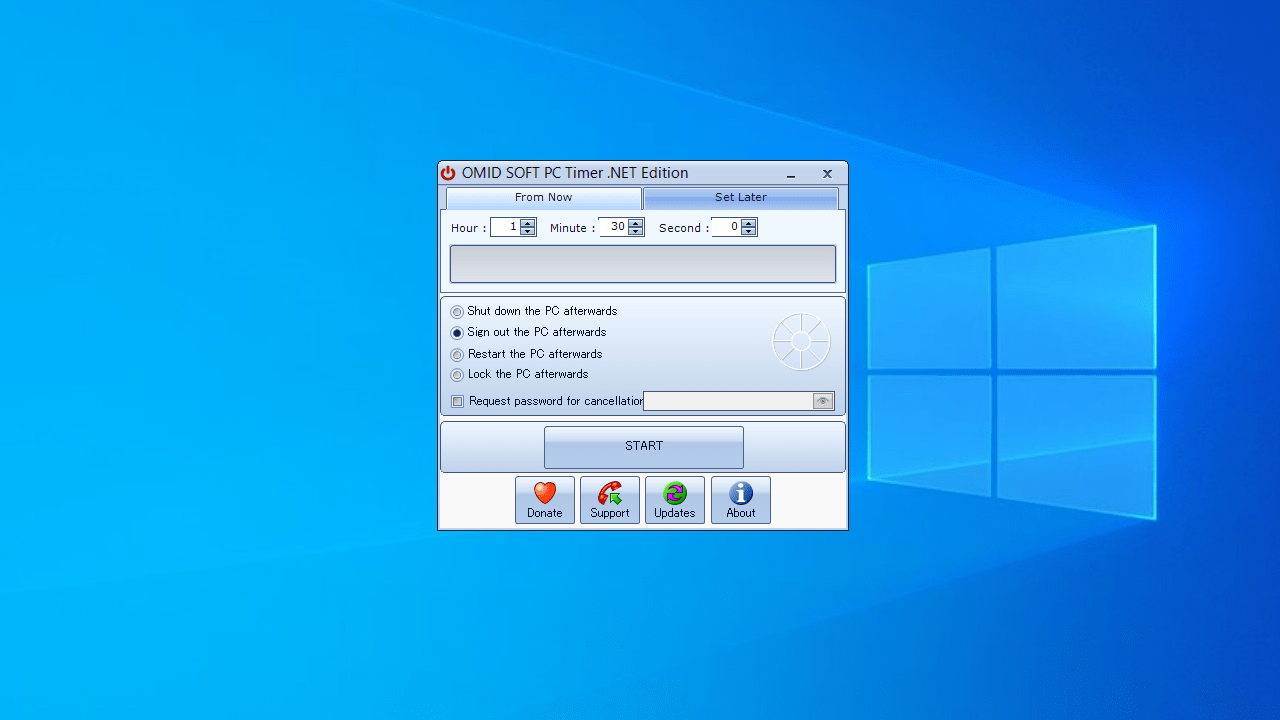
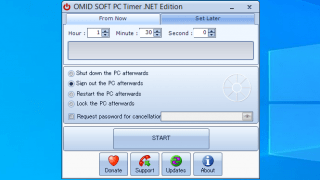
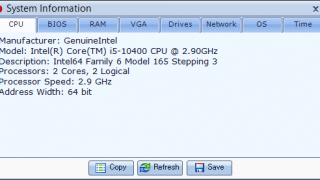
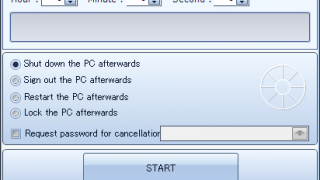
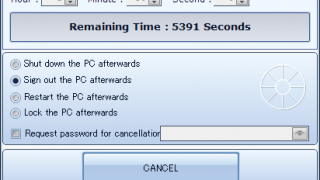
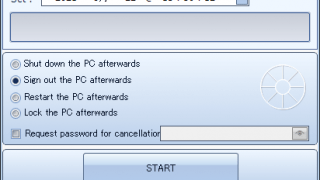
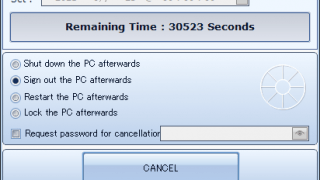
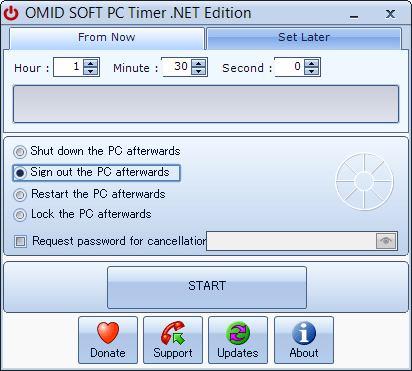
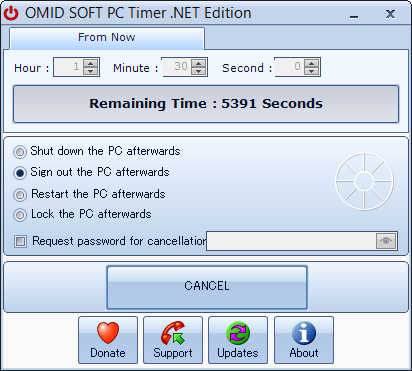
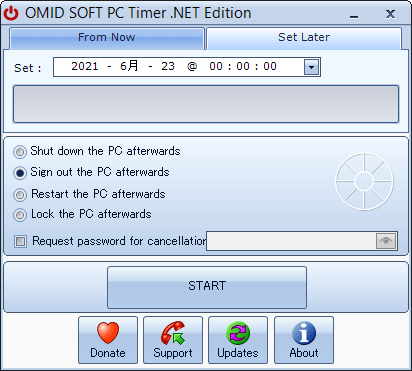
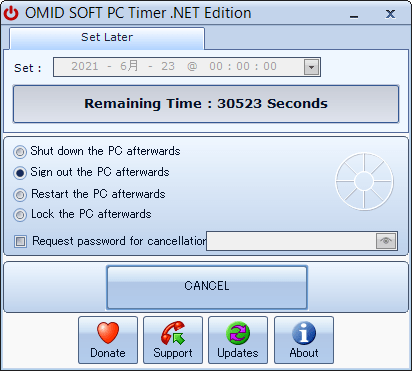
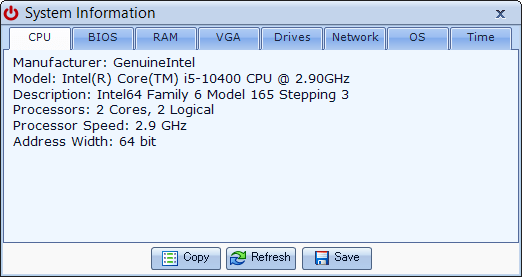
PC Timer .NET は、どなたでも無料で使用できます。